Действия внесения и дальнейшей загрузки Свидетельства.
Пятый подраздел «Галерея».
Добавляем фотографии, нажимая кнопку «плюс».
Параметры фотографий: разрешение не менее 1280х720 пикселей; альбомная ориентация.
Параметры видеороликов: разрешение не менее 720х526 пикселей; размер не более 150мб.
Шестой подраздел «Документы».
В этом разделе необходимо загрузить документы:
1. Акт обследования музея (Руководитель школьного музея).
2. Учетную карточку музея (Руководитель школьного музея).
3. Приложение № 4 (Руководитель школьного музея).
4. Заявку (Региональный куратор Школьных музеев).
5. Протокол (Региональный куратор Школьных музеев).
6. Свидетельство (Руководитель школьного музея).
Вся внесенная информация в этом разделе не является публичной частью в «Реестре Школьные Музеи» на Главной странице Платформы «Детскийотдых».
В разделе «Документы» размещена кнопка «Подсказка», где указаны названия документов и формы их предоставления.
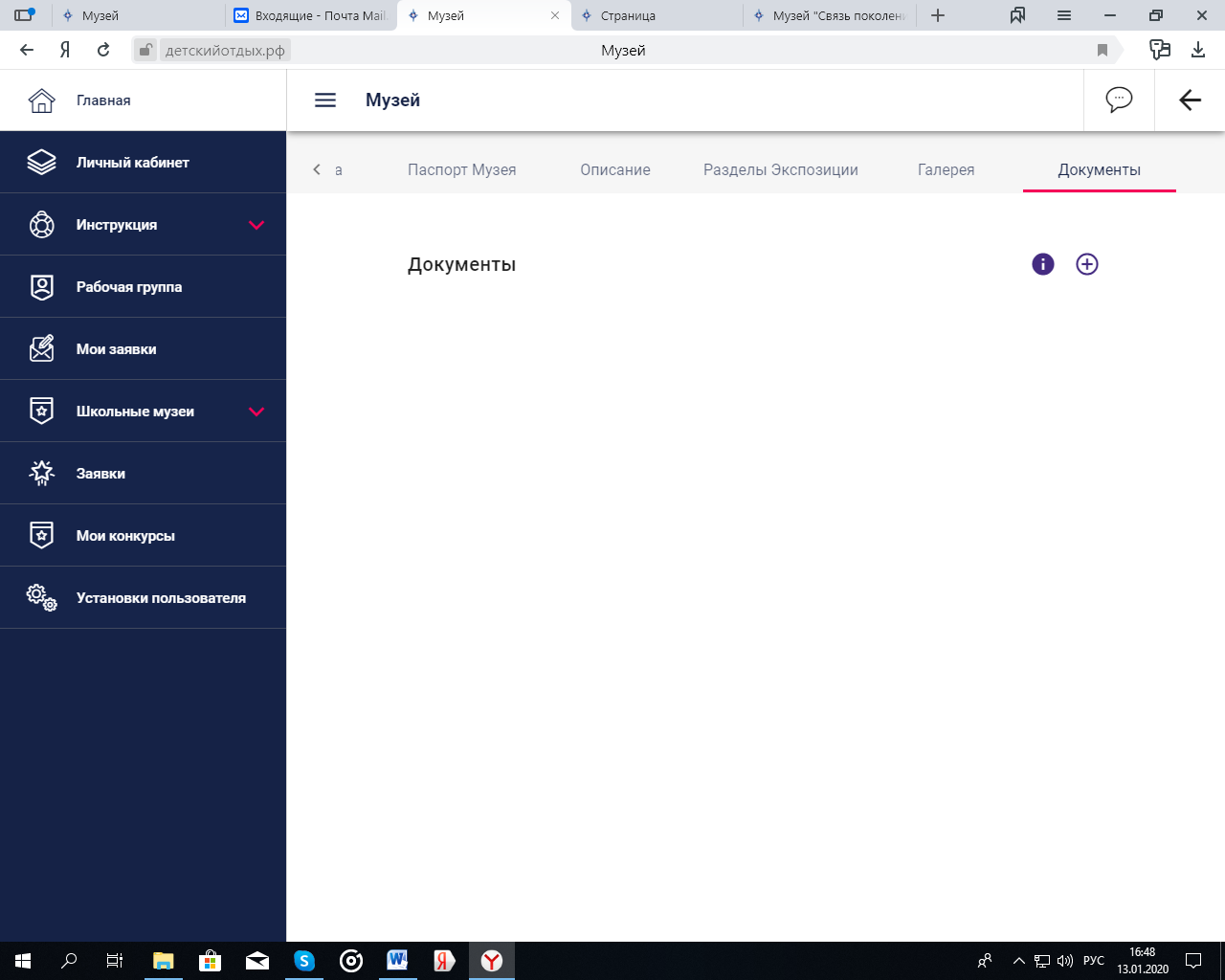
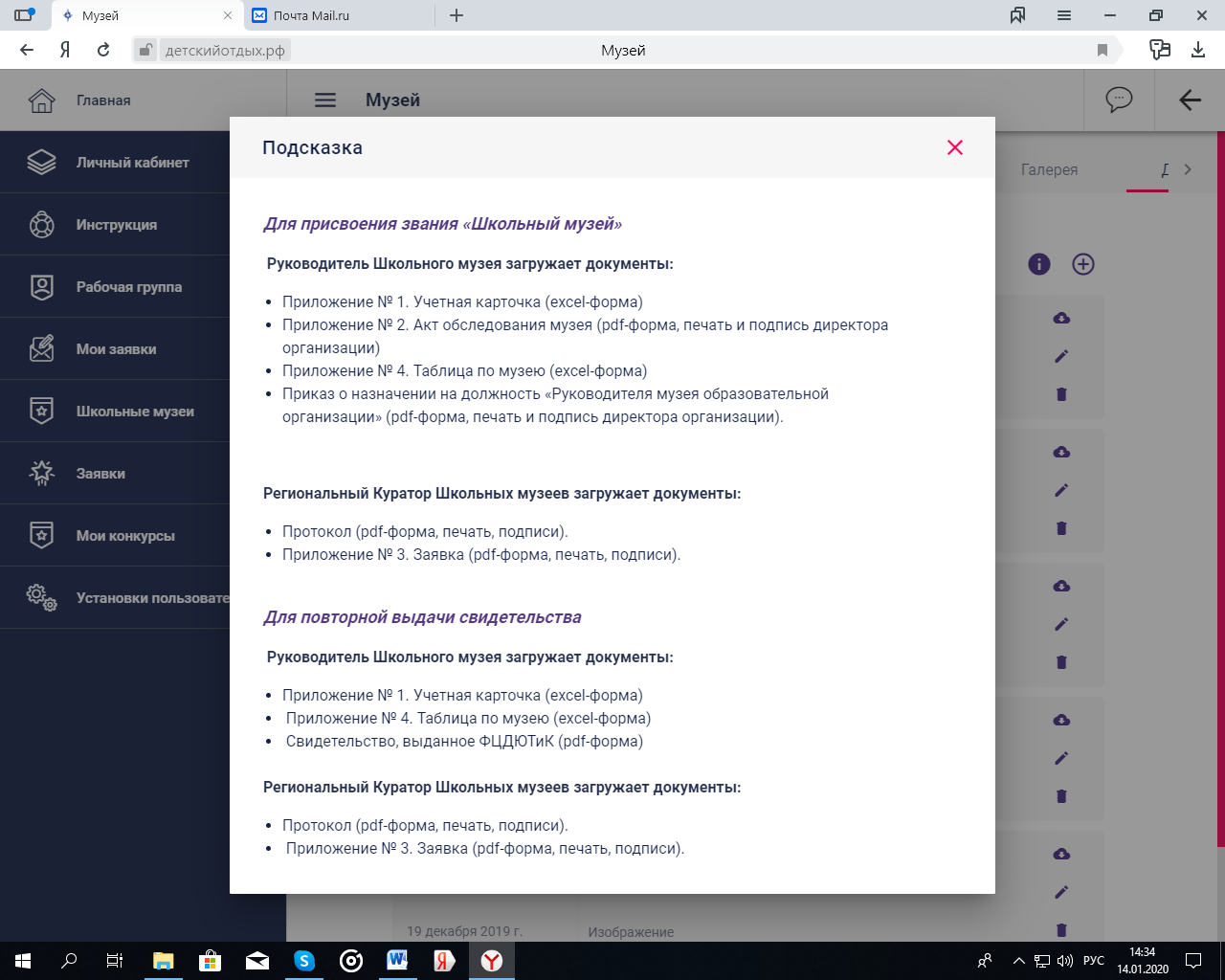
1. Нажимаем на значок «плюс», открывается новое окно, в котором вы выбираете нужный документ.
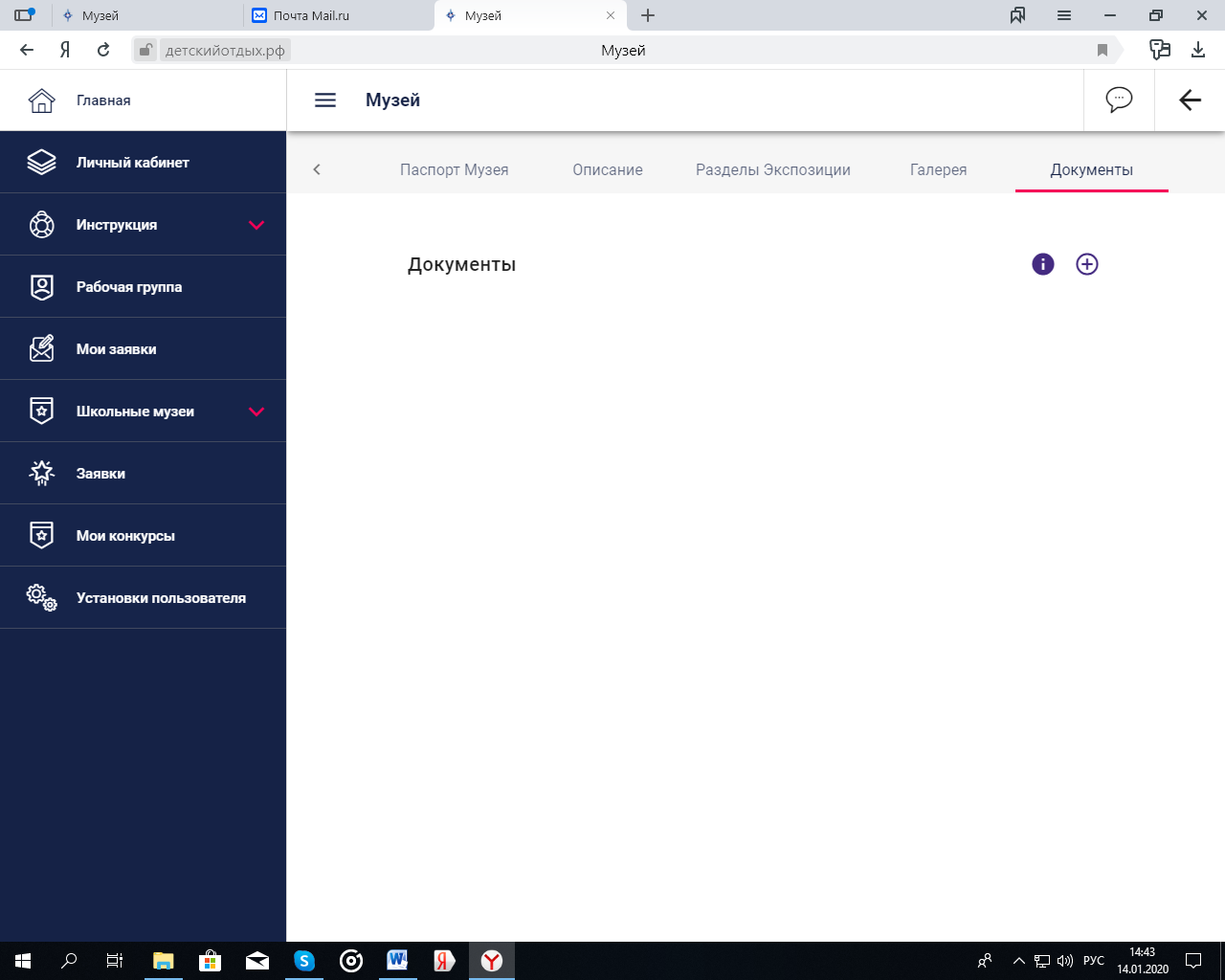
«Новый документ»
Действия внесения и дальнейшей загрузки Акта обследования музея.
В строке «Название» прописываем - Акт обследования музея.
В строке «Тип документа» выбираем нажатием на «черный треугольник» - Школьный музей: Акт обследования (Соответствующее название).
В строке «Год» - щелкаем «левой кнопкой мыши» по строке и выбираем год (год указан на документе).
|
|
|
В строке «Номер документа» - нажимаем «левой кнопкой мыши», появляется курсор, указываем номер документа.
В строке «Действует с …по», «Срок» - на заполняем.
В строке «Комментарий» заполняется по желанию.
Далее нажимая на «Плюс» загружаем файл и нажимаем «Добавить».
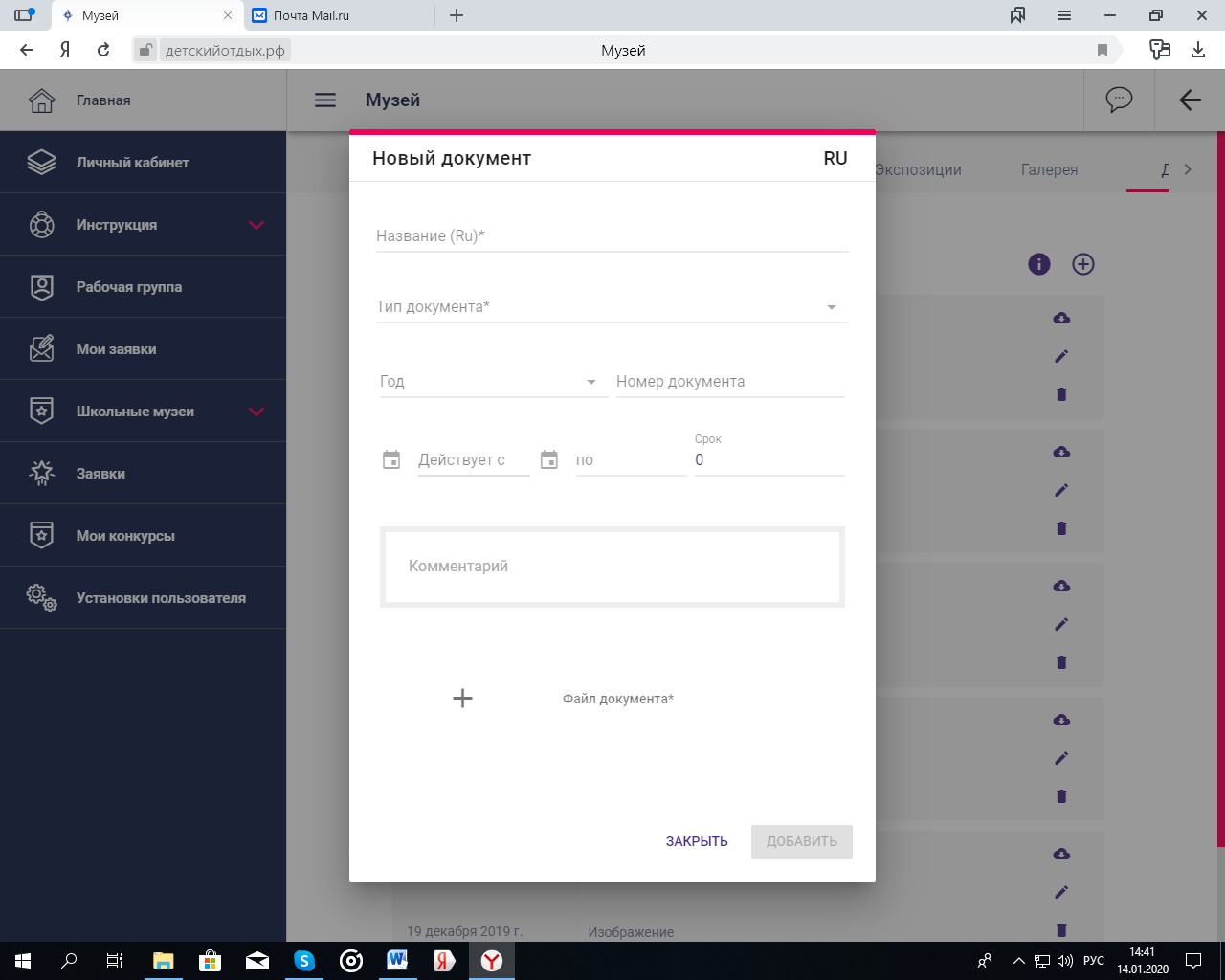
Действия внесения и дальнейшей загрузки Учетной карточки музея.
В строке «Название» прописываем - Учетная карточка музея.
В строке «Тип документа» выбираем нажатием на «черный треугольник» - Школьный музей: Учетная карточка музея (Соответствующее название).
В строке «Год» - щелкаем «левой кнопкой мыши» по строке и выбираем год (год протокола региональной комиссии по паспортизации музеев образовательных организаций, для зарегистрированных музеев номер и дата протокола проставлены на свидетельстве «школьный музей».)
В строке «Номер документа» - не заполняем.
В строке «Действует с …по», «Срок» - на заполняем.
В строке «Комментарий» заполняется по желанию.
Далее нажимая на «Плюс» загружаем файл и нажимаем «Добавить».
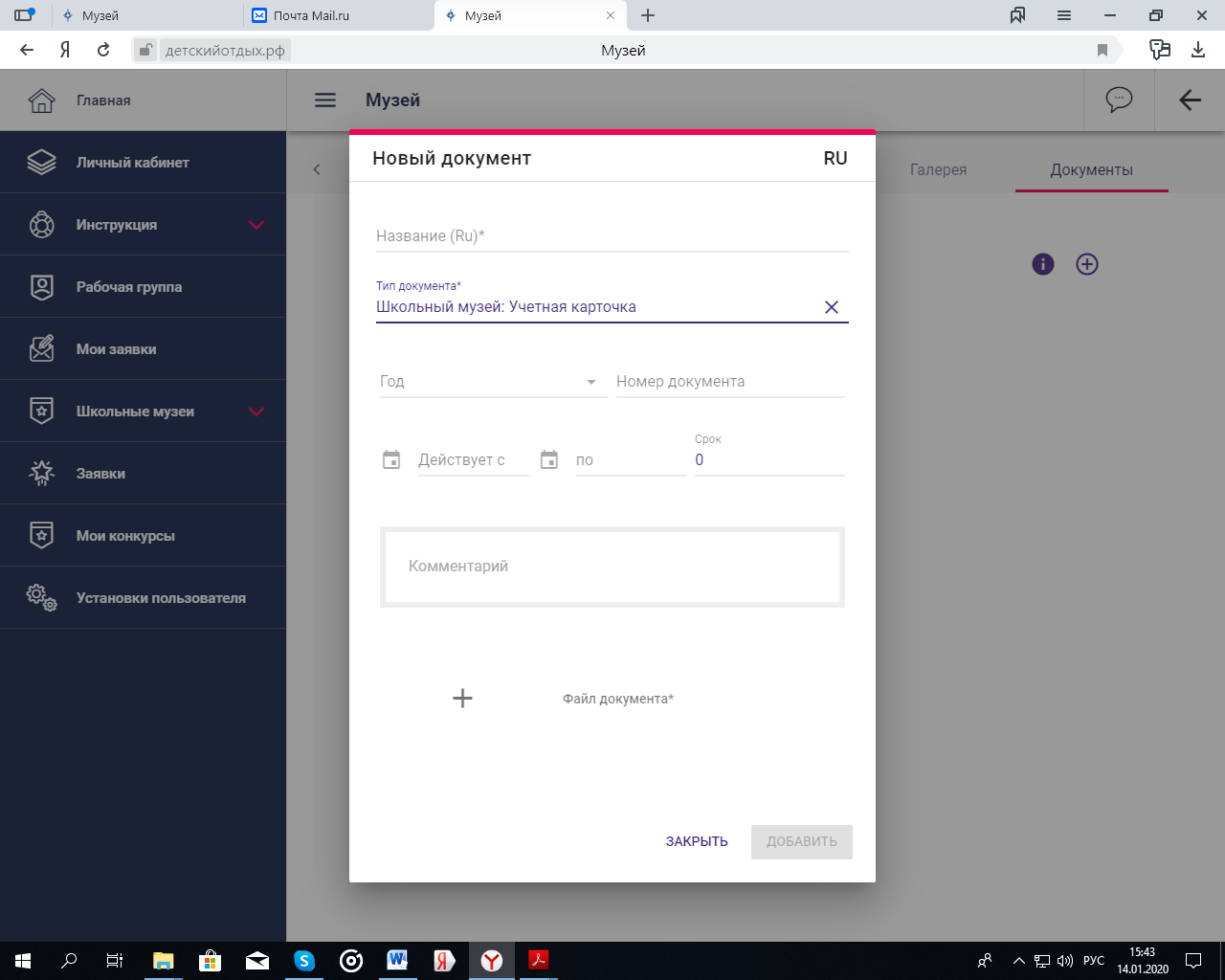
Действия внесения и дальнейшей загрузки Приложения № 4.
В строке «Название» прописываем - Приложение № 4.
В строке «Тип документа» выбираем нажатием на «черный треугольник» - Школьный музей: Приложение № 4 (Соответствующее название).
|
|
|
В строке «Год» - щелкаем «левой кнопкой мыши» по строке и выбираем год (год протокола региональной комиссии по паспортизации музеев образовательных организаций, для зарегистрированных музеев номер и дата протокола проставлены на свидетельстве «школьный музей».)
В строке «Номер документа» - не заполняем.
В строке «Действует с …по», «Срок» - на заполняем.
В строке «Комментарий» заполняется по желанию.
Далее нажимая на «Плюс» загружаем файл и нажимаем «Добавить».
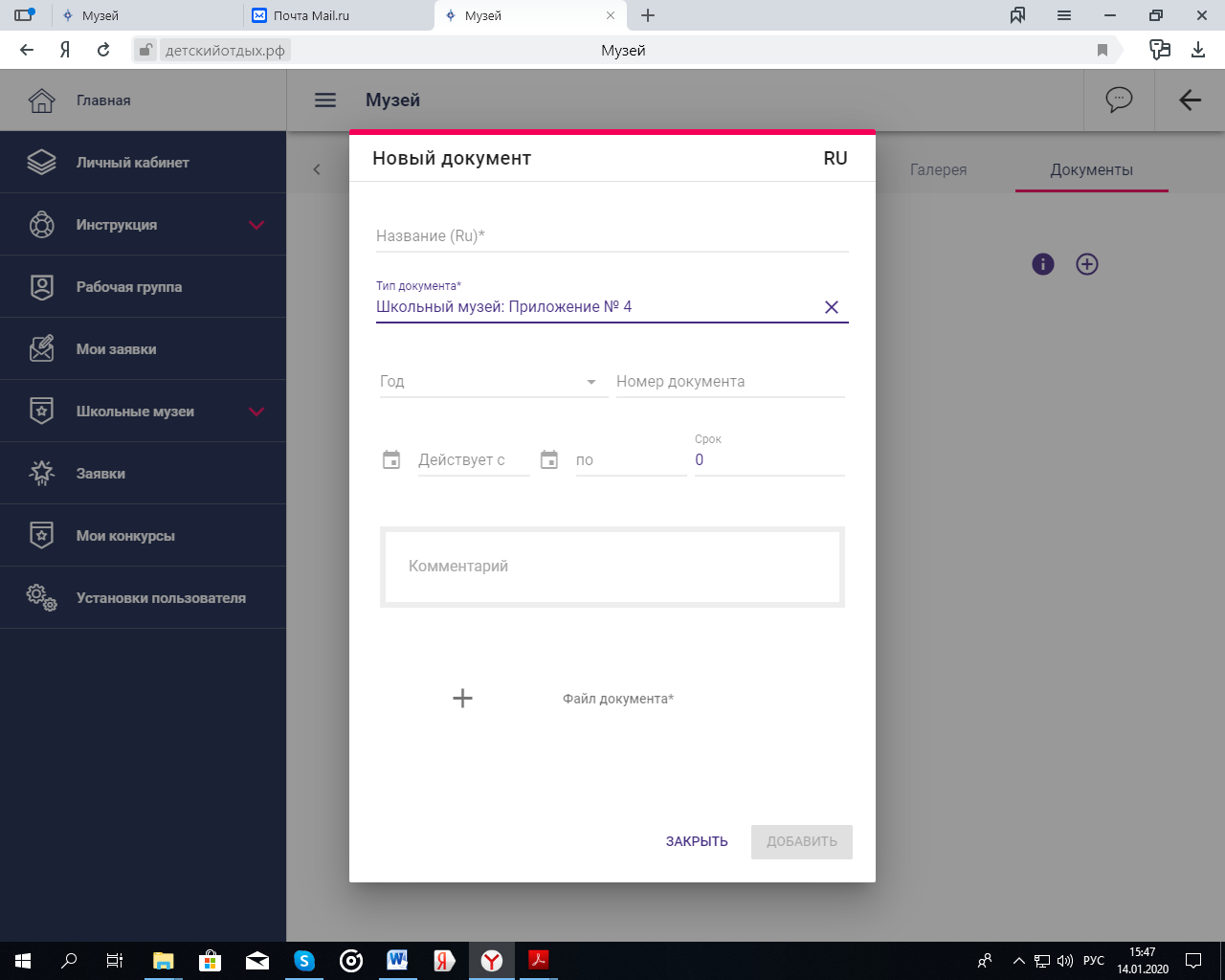
Действия внесения и дальнейшей загрузки Свидетельства.
В строке «Название» прописываем – Свидетельство.
В строке «Тип документа» выбираем нажатием на «черный треугольник» - Школьный музей: Свидетельство (Соответствующее название).
В строке «Год» - щелкаем «левой кнопкой мыши» по строке и выбираем год (год протокола региональной комиссии по паспортизации музеев образовательных организаций, указан в документе).
В строке «Номер документа» - не заполняем.
В строке «Действует с …по», «Срок» - на заполняем.
В строке «Комментарий» заполняется по желанию.
Далее нажимая на «Плюс» загружаем файл и нажимаем «Добавить».
|
|
|
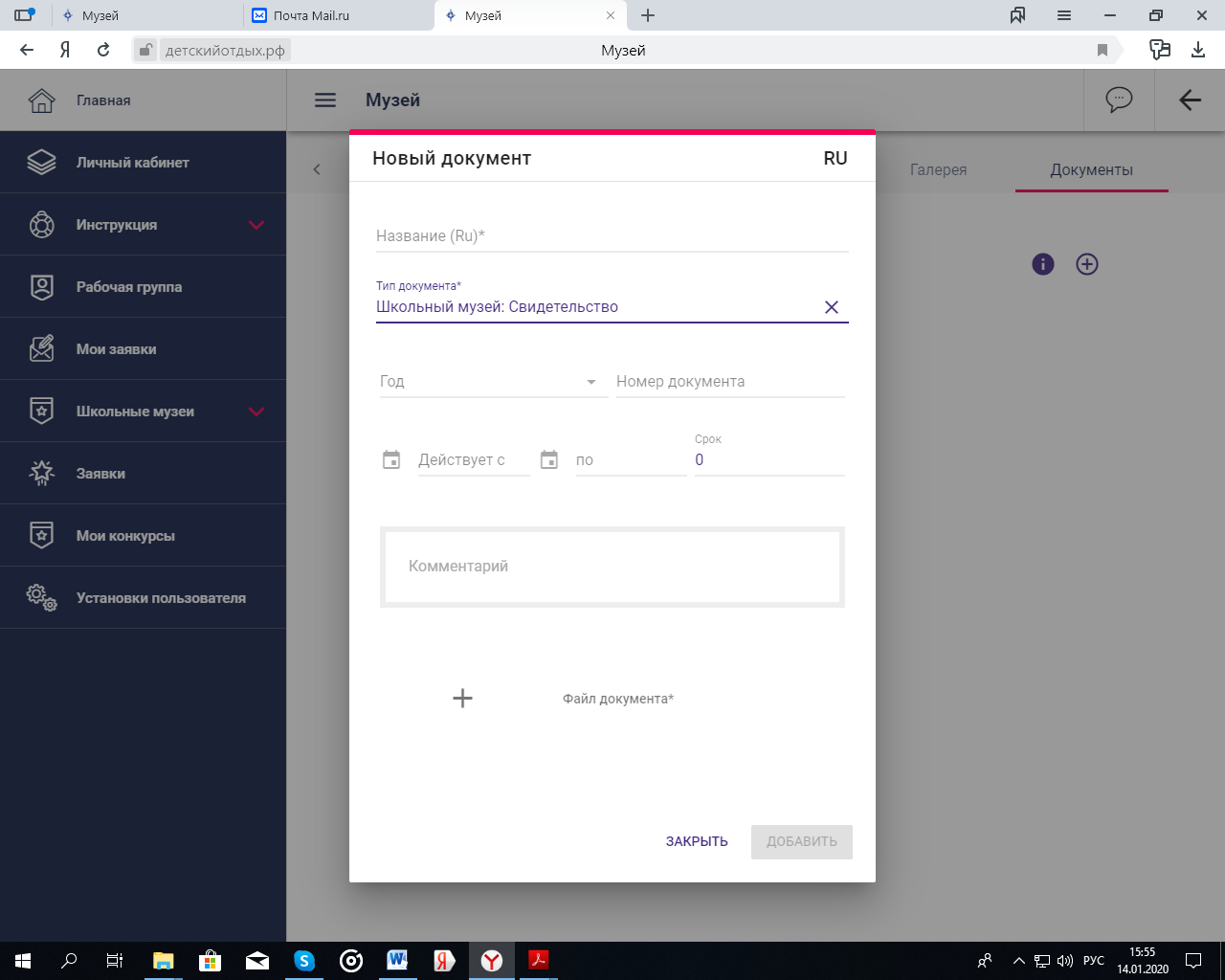
Дата добавления: 2022-06-11; просмотров: 48; Мы поможем в написании вашей работы! |

Мы поможем в написании ваших работ!
